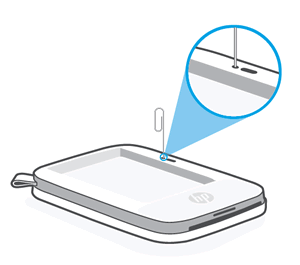-
×InformaçãoWindows 11
Saiba como atualizar para o Windows 11 usando o Windows Update, confira aqui
Encontre perguntas e respostas comuns aqui.
InformaçãoCorrija erros no Windows 10Resolva os problemas de atualização do Windows 10 em um PC HP – Centro de suporte HP para Windows 10
-
-
×InformaçãoWindows 11
Saiba como atualizar para o Windows 11 usando o Windows Update, confira aqui
Encontre perguntas e respostas comuns aqui.
InformaçãoCorrija erros no Windows 10Resolva os problemas de atualização do Windows 10 em um PC HP – Centro de suporte HP para Windows 10
-
- Comunidade de Suporte HP
- >
- Outros produtos
- >
- Outros produtos
- >
- Minha Sprocket Select só imprime branco.
- Inscrever-se no RSS Feed
- Marcar tópico como novo
- Marcar tópico como lido
- Flutuar este Tópico do usuário atual
- Favorito
- Inscrever-se
- Emudecer
- Página amigável para impressora

Crie uma conta na Comunidade HP para personalizar seu perfil e fazer uma pergunta
- Marcar como novo
- Favorito
- Inscrever-se
- Emudecer
- Inscrever-se no RSS Feed
- Realçar
- Imprimir
- Reportar Mensagem
Minha Sprocket Select só imprime branco.
em 13-02-2023 07:21 PM
Boa tarde a todos.
Comprei uma impressora portátil (Sprocket Select) e após configura-la no meu iPhone, quando tento imprimir, só saem em branco, sem nada impresso.
Aqui está o que já fiz:
Verifiquei e instalei firmware disponível no app;
Verifiquei se as folhas de impressão estavam com o símbolo da HP para baixo;
Coloquei a smart sheet por baixo para identificação do papel;
Resetei a impressora para config de fábrica e pareei novamente com meu celular.
Por favor, alguém me ajude?
Comprei esta impressora nova e sequer consegui imprimir uma só foto!
- Marcar como novo
- Favorito
- Inscrever-se
- Emudecer
- Inscrever-se no RSS Feed
- Realçar
- Imprimir
- Reportar Mensagem
Minha Sprocket Select só imprime branco.
em 20-02-2023 09:31 PM
Olá @Giuliano06 ,
Seja bem-vindo à Comunidade HP! 🙂
Limpar os roletes do trajeto do papel da Sprocket
OBSERVAÇÃO :Para evitar problemas de qualidade de impressão, não use um cartão colorido de um pacote diferente de papel fotográfico.
- Remova a tampa do papel e remova qualquer papel fotográfico da bandeja de entrada.
- Verifique o papel fotográfico e remova qualquer papel fotográfico muito dobrado, amassado ou rasgado da pilha.
- Recarregue o papel fotográfico com o cartão colorido na parte inferior da pilha com o código de barras voltado para baixo.
- Recoloque a tampa do papel e aguarde enquanto a Sprocket detecta e limpa os roletes do caminho do papel com o cartão colorido.Se a Sprocket não detectar automaticamente o cartão colorido, envie um trabalho de impressão para iniciar manualmente o processo de limpeza.
- Desligue seu dispositivo móvel e ligue-o novamente.
- Ligue a roda dentada.
- Remova a tampa do papel e, em seguida, use um objeto estreito, como uma caneta ou clipe de papel, para pressionar e segurar o botão Redefinir por 3 segundos até que a roda dentada desligue.
OBSERVAÇÃO :
A localização do botão Redefinir varia de acordo com o modelo da Sprocket. Normalmente, o botão está localizado embaixo da tampa do papel, mas também pode ser encontrado do lado de fora, próximo à porta de carregamento.Exemplo de redefinição da impressora fotográfica HP Sprocket Select - Ligue a roda dentada.
Abaixo você pode conferir assistências técnicas autorizadas da HP.
Assistência Técnica para produtos em garantia & fora de garantia
Qualquer dúvida,estou por aqui!
Espero ter ajudado! =D
A resposta foi útil e/ou você gostaria de dizer "obrigado"? Clique no botão “ Sim ”Eu ajudei a resolver o problema? não esqueça clique “Aceitar como uma solução”
, se alguém tiver a mesma pergunta, esta solução pode ser útil.

Não encontrou o que estava procurando? Pergunte para a Comunidade